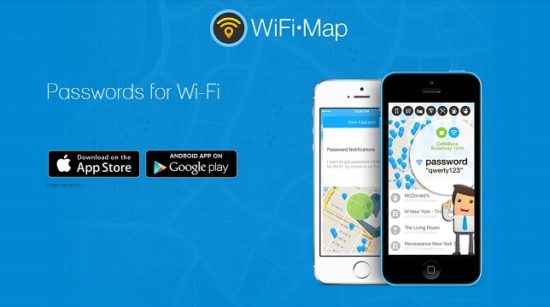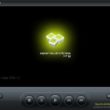Je ne sais pas vous, mais personnellement, lorsque je pars en voyage, il m’est très difficile d’imaginer que le pays dans lequel je vais me rendre n’aura pas d’accès Internet. Je sais qu’il est bon de s’évader de temps à autre, mais pour moi Internet est vitale :D, c’est comme ça !
Et là, vous allez me dire que nous sommes en 2015 et que la plupart des pays du monde sont équipés en hotspots Wi-Fi. Et je vous répondrai que je suis entièrement d’accord avec vous, mais ne me dites pas qu’à chaque endroit où vous vous trouvez, il y a forcément un hotspot Wi-Fi non sécurisé sinon, je ne vous croirai pas.
WiFi Map : accéder à Internet gratuitement partout dans le monde
C’est la raison pour laquelle je vous présente aujourd’hui une application nommée WiFi Map. Elle permet de localiser tous les hotspots Wi-Fi sécurisés ou non qui se trouvent autour de vous. En effet, grâce aux membres disposant de l’application, des milliers d’identifiants et mots de passe (plus de 2 millions de hotspots WiFi) sont partagés afin de se connecter à Internet gratuitement partout à travers le monde.
WiFi Map est disponible en version gratuite ou payante (4,99€) pour tous les appareils iOS et Android. Dans sa version gratuite, WiFi Map vous donnera tous les points d’accès Wi-Fi dans un rayon de 2 km, tandis que la version payante vous affichera tous les points d’accès Wi-Fi à travers le monde entier et vous permet une consultation hors ligne, ce qui est plutôt pratique.